4 Oplossingen voor een Beschadigde Windows-update

Ontdek verschillende manieren om een beschadigde Windows-update te repareren als uw apparaat problemen ondervindt na het installeren van een recente update.

Als uw computerscherm begint te flikkeren wanneer u de muiscursor beweegt, kan dit probleem erg storend zijn.
Als u uw computer al opnieuw hebt opgestart maar het probleem zich blijft voordoen, hebben we een reeks oplossingen voor probleemoplossing die u kunnen helpen dit probleem voorgoed op te lossen.
Wat veroorzaakt het flikkeren van het scherm?
Het flikkeren van het scherm wordt meestal veroorzaakt door verouderde of beschadigde beeldschermstuurprogramma's. Daarom is het bijwerken of opnieuw installeren van het beeldschermstuurprogramma een oplossing die voor veel gebruikers werkte.
Een interessante en snelle methode om dit probleem op te lossen, is door op de Alt- en Tab-knoppen te drukken om tussen programma's te schakelen zonder uw muis te gebruiken. Veel gebruikers bevestigden dat deze eenvoudige oplossing voor hen de oplossing was. Probeer het eens voordat u zich verdiept in complexere methoden voor probleemoplossing.
Zoals hierboven vermeld, was het bijwerken, opnieuw installeren of terugdraaien van de beeldschermstuurprogramma's voor veel gebruikers voldoende.
Open Apparaatbeheer.
Zoek vervolgens de beeldschermadapters en vouw de lijst uit.
Klik vervolgens met de rechtermuisknop op uw beeldschermstuurprogramma.
Als u het stuurprogramma wilt bijwerken, selecteert u Stuurprogramma bijwerken.
Selecteer Apparaat verwijderen om het stuurprogramma opnieuw te installeren .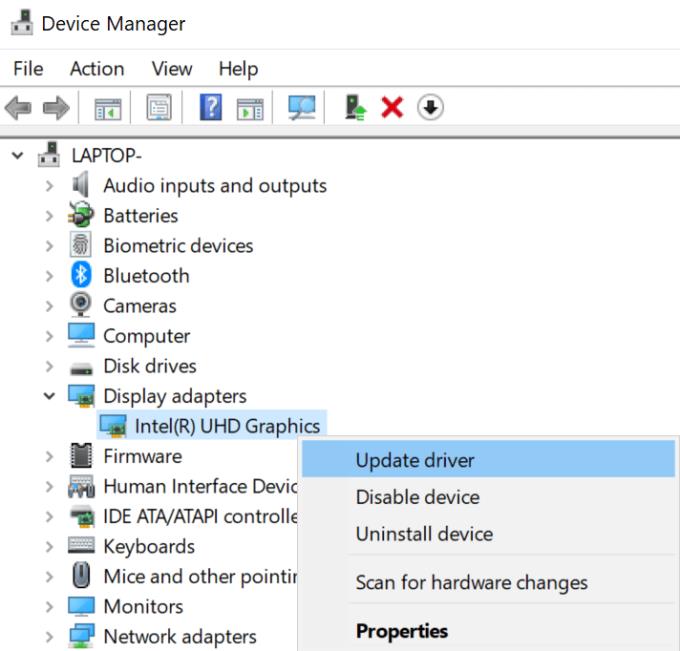
Als u het stuurprogramma wilt terugzetten naar een vorige versie, selecteert u Eigenschappen . Klik op het tabblad Stuurprogramma en klik vervolgens op de knop Stuurprogramma terugzetten (als het niet grijs is).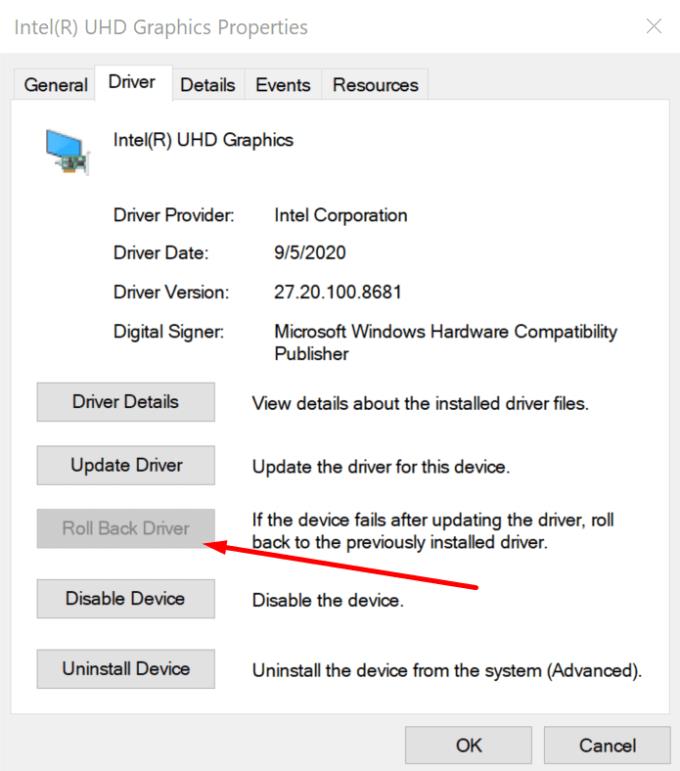
Opmerking : als het probleem met het flikkeren van het scherm kort na het updaten van Windows optrad, wilt u misschien eerst het beeldschermstuurprogramma terugdraaien.
Incompatibele programma's kunnen dit probleem ook veroorzaken. Het goede nieuws is dat dit gemakkelijk te herkennen is. U zou het probleem met het flikkeren van het scherm kort na het installeren van de respectieve programma's moeten opmerken.
Om te controleren of een incompatibele app of programma ervoor zorgt dat uw scherm flikkert, opent u Taakbeheer door op Ctrl + Alt + Delete te drukken.
Als Taakbeheer niet flikkert, geeft dit aan dat een incompatibele app dit probleem veroorzaakt. U kunt de problematische app dus bijwerken of verwijderen.
Als u die app uit de Microsoft Store hebt gedownload, opent u de Store en controleert u daar op updates.
Als dit een app van derden is die niet uit de Store komt, gaat u naar de webpagina van de fabrikant op kantoor en controleert u op updates.
Om een app te verwijderen, start u het Configuratiescherm , gaat u naar Programma's en onderdelen en selecteert u Een programma verwijderen .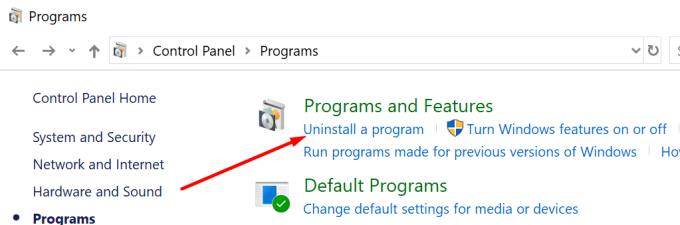
U kunt uw computer ook schoon opstarten om te testen of het scherm nog steeds flikkert met slechts een minimale set stuurprogramma's en systeemprocessen. Als er geen scherm flikkert in de schone opstartmodus, is dat zeker een incompatibele app-probleem.
Als Taakbeheer ook flikkert, is dit hoogstwaarschijnlijk een probleem met het beeldschermstuurprogramma. U kunt dat oplossen door de eerste oplossing te gebruiken.
Als dit probleem zich voordeed na het updaten van Windows en het terugdraaien van het beeldschermstuurprogramma niet werkte, probeer dan de OS-updates te verwijderen die u onlangs hebt geïnstalleerd.
Open hiervoor het Configuratiescherm , selecteer Programma's en onderdelen en selecteer Geïnstalleerde updates weergeven .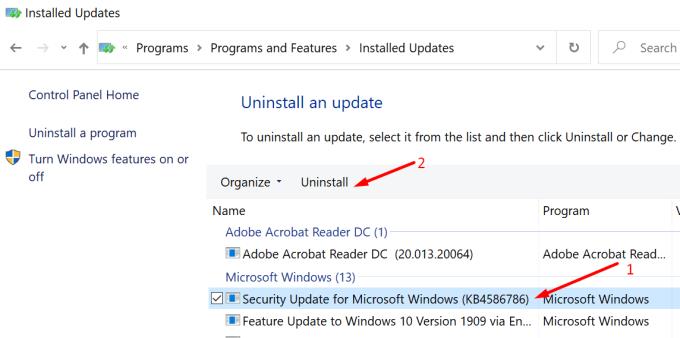
Selecteer vervolgens de recent geïnstalleerde updates en klik op de knop Verwijderen .
Start uw computer opnieuw op en controleer of het probleem is verdwenen.
Als u ook bent ingeschreven voor het Windows Insider-programma, is het misschien een goed idee om u af te melden. Insiders kunnen onvoltooide en mogelijk gebugde OS-versies testen die soms onverwachte problemen kunnen opleveren.
Ga naar Instellingen , klik op Update & Beveiliging , selecteer Windows Insider-programma in het linkerdeelvenster en klik op Het insiderprogramma verlaten .
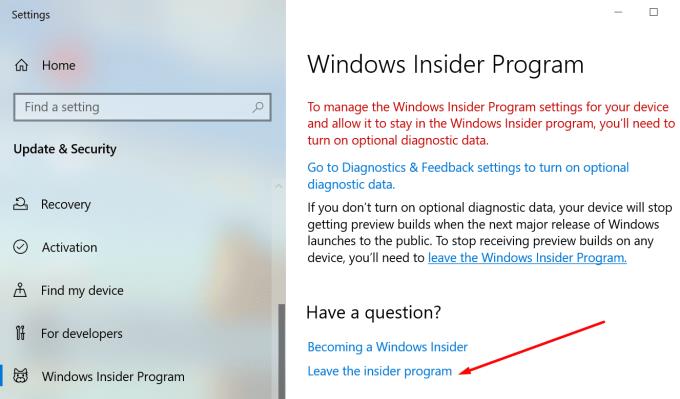
Laat ons weten of je het probleem met het flikkeren van het scherm hebt kunnen oplossen.
Ontdek verschillende manieren om een beschadigde Windows-update te repareren als uw apparaat problemen ondervindt na het installeren van een recente update.
Deze handleiding toont u hoe u de instellingen voor UAC in Microsoft Windows kunt wijzigen.
Hoe de Microsoft Windows Bestandbescherming functie in te schakelen of uit te schakelen met behulp van de Register en andere methoden voor Windows 10 en 11.
Als je je muisinstellingen niet kunt wijzigen op Windows 10, werk dan de muisdrivers bij of installeer ze opnieuw. Of voer de probleemoplosser voor Hardware en Apparaten uit.
Vraagt u zich af waar schermafbeeldingen naartoe gaan op een Windows-pc? Bekijk 5 methoden om schermafbeeldingen te vinden op Windows 11 en 10, inclusief het gebruik van OneDrive en de nieuwste functies van het knipprogramma.
Als Bluetooth niet correct werkt en apparaten geen verbinding kunnen maken, volgen deze stappen voor probleemoplossing om problemen binnen Windows 10 op te lossen.
Wilt u de naam van uw computer moeiteloos in Windows vinden? Hier zijn 6 manieren om de naam van een computer te vinden op Windows 11 of lager.
Hier leest u hoe u Credential Manager op Windows 10 en Windows 11 gebruikt om uw aanmeldingsgegevens voor websites en apps te bekijken, bewerken en beheren.
Om Windows 10-foutcode 0x80004005 op te lossen, start u de probleemoplosser voor Windows Update en voert u de SFC- en DISM-opdrachten uit.
Om Yahoo Mail-fout 0x8019019a in de Windows 10 Mail-app op te lossen, verwijdert u uw Yahoo-account uit de Mail-app en genereert u een nieuw Yahoo-app-wachtwoord.
Om Office-foutcode 0xc0000142 te herstellen, installeert u de nieuwste Office-updates, start u de ClickToRun-service opnieuw en repareert u uw Office-bestanden.
Als OneNote laggy is, werkt u de app bij en opent u een nieuw notitieblok. Wis vervolgens de app-cache en schakel automatische synchronisatie uit.
Als uw computer net is gecrasht met de BSOD-fout van de Registerfilter Driver Exception, gebruik dan deze handleiding om het probleem op te lossen.
Als uw Surface Book-touchscreen niet meer reageert, voert u de Microsoft Surface Diagnostic Toolkit uit en controleert u of de tool het probleem verhelpt.
Als je Surface-pen niet meer werkt, controleer je de instellingen voor de pendruk nogmaals en voer je Microsofts Surface Diagnostic Toolkit uit.
Als u Nieuws en interesses wilt uitschakelen, klikt u met de rechtermuisknop op uw taakbalk, selecteert u de functie en klikt u op de optie Uitschakelen.
Als losgemaakte apps en programma's steeds weer op de taakbalk verschijnen, kunt u het lay-out XML-bestand bewerken en de aangepaste regels verwijderen.
Om slepen en neerzetten uit te schakelen, moet u de gevoeligheidsinstellingen voor slepen en neerzetten wijzigen met behulp van de Register-editor.
IT-beheerders gebruiken Remote Server Administration Tools (of RSAT) om Windows Server-rollen en -functies te beheren. Hier leest u hoe u RSAT installeert.
Als u niet het risico wilt lopen uw computer vast te zetten na het installeren van de nieuwste versie van Windows 10 OS, kunt u functie-updates uitstellen.
Als u fouten of crashes ondervindt, volg dan de stappen voor een systeemherstel in Windows 11 om uw apparaat terug te zetten naar een eerdere versie.
Als je op zoek bent naar de beste alternatieven voor Microsoft Office, zijn hier 6 uitstekende oplossingen om mee aan de slag te gaan.
Deze tutorial laat zien hoe je een snelkoppeling op je Windows-bureaublad kunt maken die een opdrachtprompt opent naar een specifieke maplocatie.
Wil je niet dat anderen toegang hebben tot je computer terwijl je weg bent? Probeer deze efficiënte manieren om het scherm te vergrendelen in Windows 11.
Ontdek verschillende manieren om een beschadigde Windows-update te repareren als uw apparaat problemen ondervindt na het installeren van een recente update.
Heb je moeite om uit te vinden hoe je een video als schermbeveiliging kunt instellen in Windows 11? We onthullen hoe je dit kunt doen met behulp van gratis software die ideaal is voor meerdere video-bestandsformaten.
Word je geërgerd door de Verteller functie in Windows 11? Leer hoe je de vertellerstem op verschillende eenvoudige manieren kunt uitschakelen.
Het beheren van meerdere e-mailinboxen kan een lastige taak zijn, vooral als je belangrijke e-mails in beide inboxen ontvangt. Dit artikel legt eenvoudige stappen uit om Microsoft Outlook met Gmail te synchroniseren op PC en Apple Mac apparaten.
Hoe de versleutelde bestandssysteemfunctie in Microsoft Windows in te schakelen of uit te schakelen. Ontdek de verschillende methoden voor Windows 11.
Als je toetsenbord dubbel spaties invoert, herstart je computer en maak je toetsenbord schoon. Controleer dan je toetsenbordinstellingen.

























